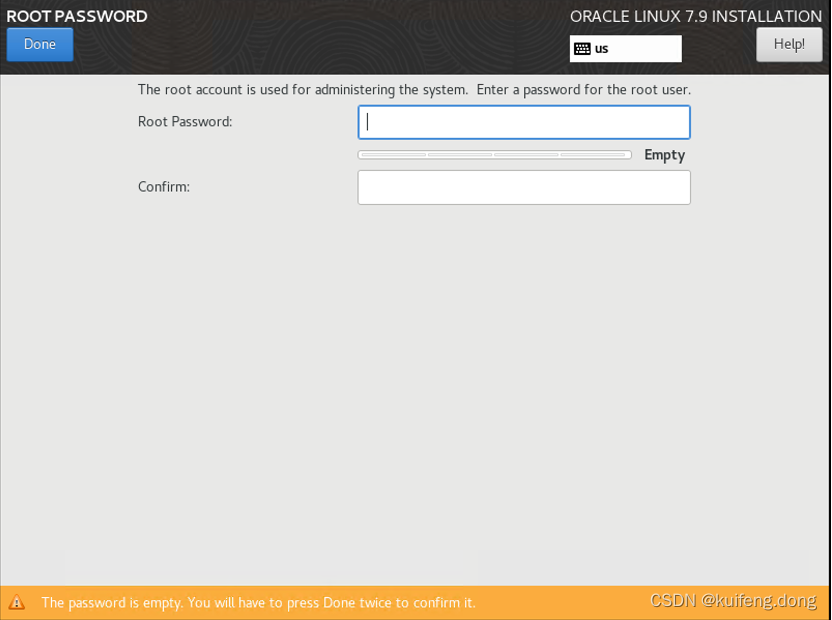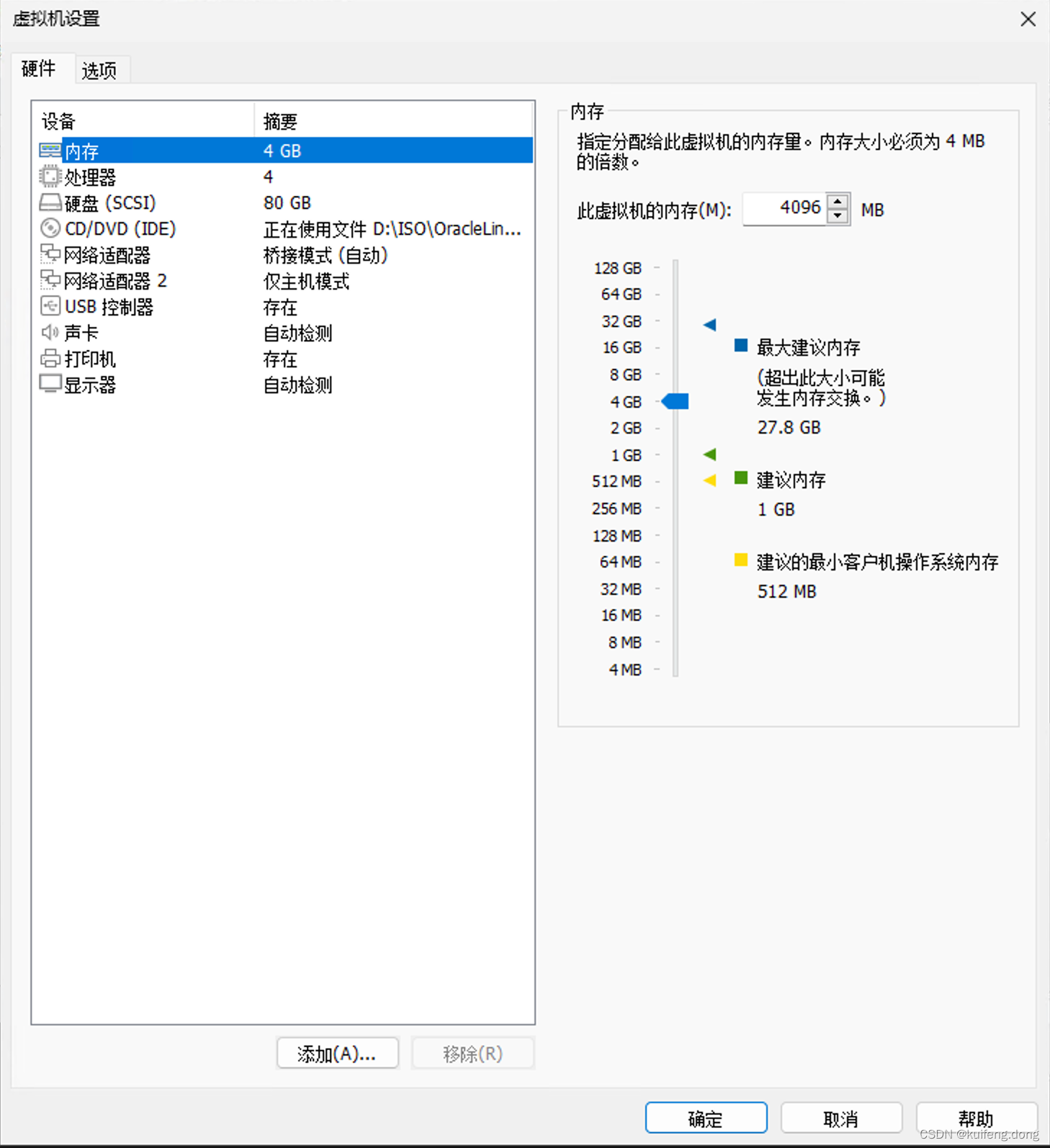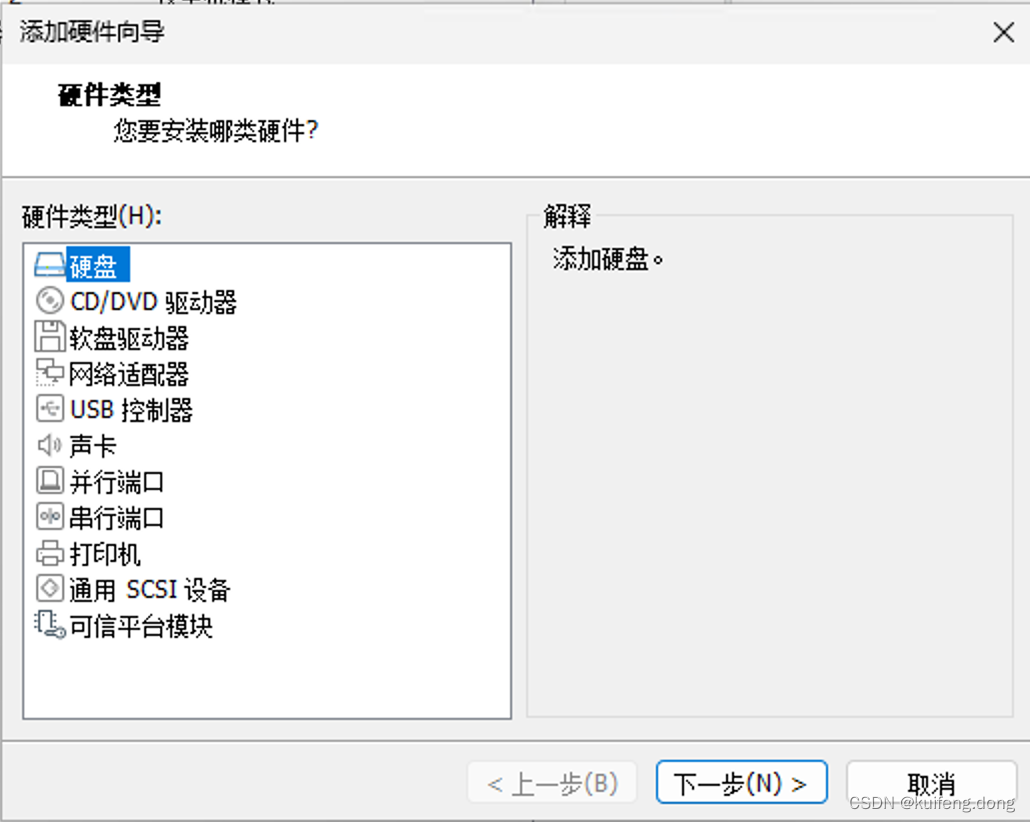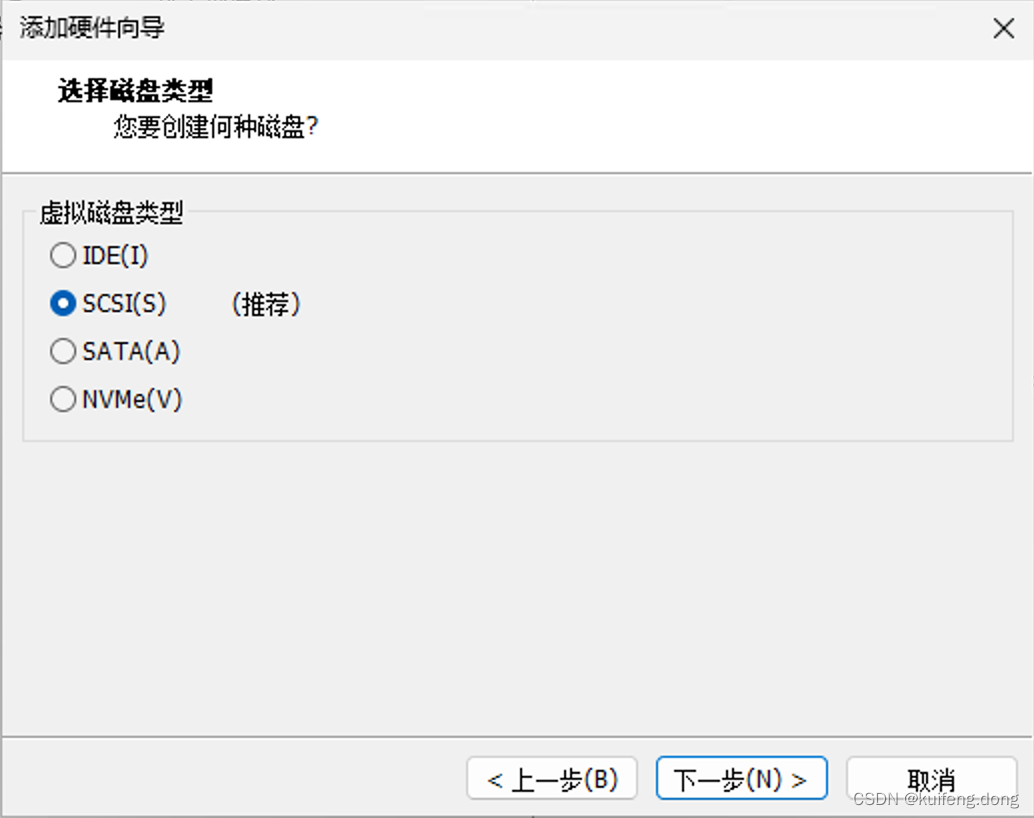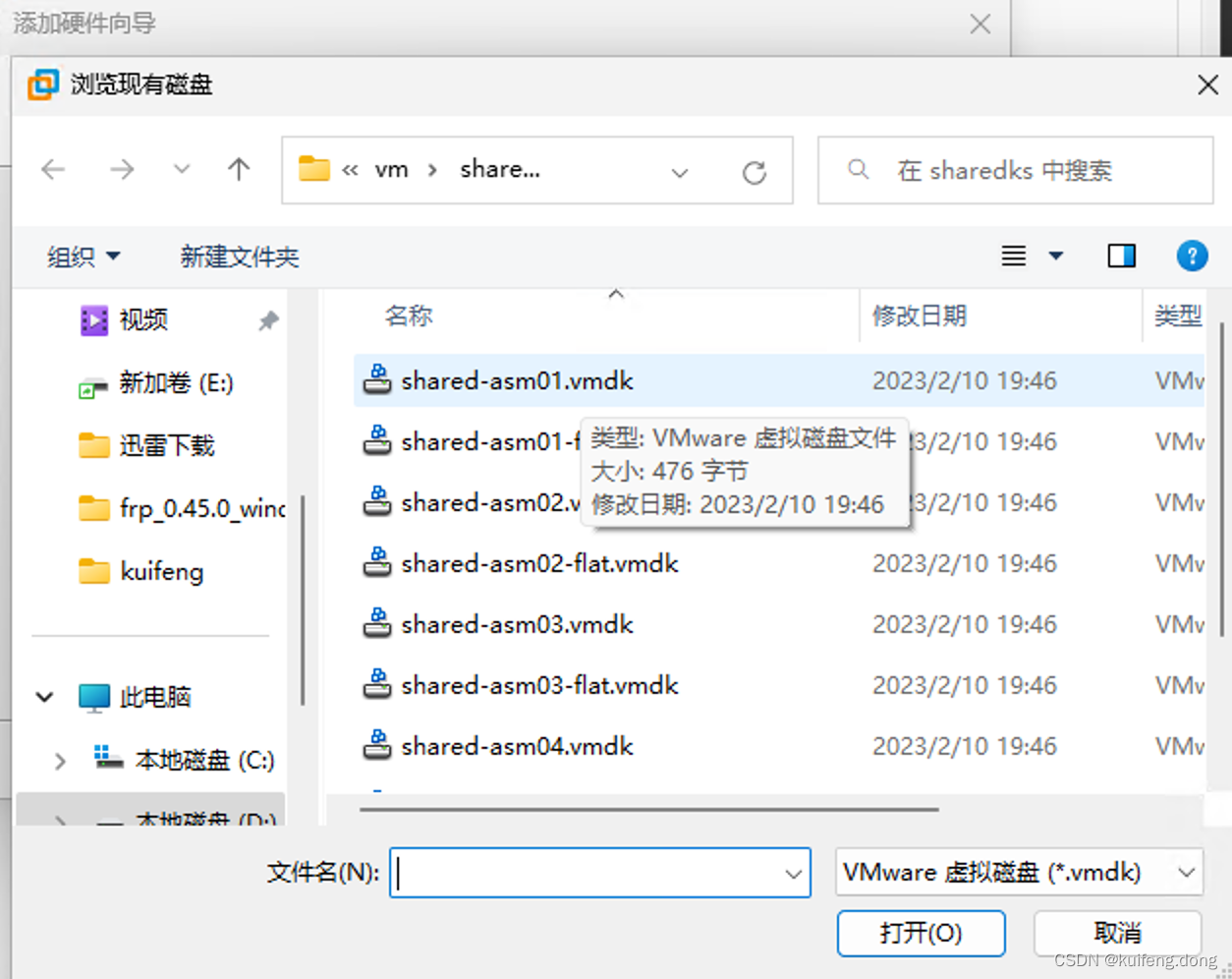| VMware虚拟机19c RAC+Oracle Linux 7.9安装手册 | 您所在的位置:网站首页 › linux安装oracle rac › VMware虚拟机19c RAC+Oracle Linux 7.9安装手册 |
VMware虚拟机19c RAC+Oracle Linux 7.9安装手册
|
目录 第一章 整体规划 1.1 拓扑结构 1.2 主机规划信息 1.3 IP规划信息 1.4 存储规划信息 1.5 数据库规划信息 整体数据库安装规划 第二章 操作系统安装及配置 2.1 创建虚拟机 2.2 OS安装 2.2.1 服务器配置信息表 2.2.2 安装注意事项 2.3 OS配置 2.3.1 ip地址配置 2.3.2 hosts解析文件配置 2.3.3 创建并挂载共享磁盘 2.3.4 关闭防火墙和selinux 2.3.5 调整network参数 2.3.6 调整/dev/shm 2.3.7 关闭THP和numa 2.3.8 软件包安装 2.3.9 禁用NTP和chrony时间服务器 2.3.10 修改主机参数 2.3.11 禁用不必要的服务 2.3.12 创建用户、目录 2.3.13 环境变量 2.3.14 其他参数修改 2.3.15 设置用户资源限制 2.3.16 配置时间同步 2.3.17 关闭两台主机,并开启共享目录 2.3.18 使用udev配置共享磁盘 2.3.19 安装GI软件 第三章 Grid安装 3.1 安装前检测 3.2 Grid安装 3.2.1 安装执行 3.2.2 集群检测 第四章 ASM管理磁盘组 4.1 ASMCA新建磁盘组 第五章 Oracle软件安装 5.1 解压软件包 5.2 图形界面安装 第六章 建库 6.1 dbca建库 ======================================================================== 整体规划 拓扑结构
1.1主机规划信息 Hostname OS DB Role CPU RAM Network dkf19c01 OEL 7.9 19.3.0.0 node 1 2*2 4G 2 dkf19c02 OEL 7.9 19.3.0.0 node 2 2*2 4G 2 1.2 IP规划信息 Node IPADDR NAME dkf19c01 10.0.0.111 dkf19c01 10.0.0.115 dkf19c01-vip 192.168.195.111 dkf19c01-priv dkf19c02 10.0.0.112 dkf19c02 10.0.0.116 dkf19c02-vip 192.168.195.112 dkf19c02-priv 10.0.0.117 dkf19c-scan 10.0.0.118 10.0.0.119 1.3存储规划信息 操作系统分区 分区 大小 /boot 1G / 10G /tmp 10G SWAP 8G /u01 50G 共享磁盘信息 共享存储 分区 大小 数量 共享盘 DATA 10G 2 OCR 1G 3 1.4数据库规划信息 软件信息 RAC 类型 软件名称 备注 dkf19c 操作系统 oracle linux 7.9
数据库 oracle 19.0.0.0
数据库服务器存储策略 项目 细分 容量 存储目录 存储系统 配置要求 Clusterware软件 本地容量 /u01 文件系统
OCR和voting disk 3个1GB +OCR ASM normal模式 数据库软件 本地容量 /u01 文件系统
数据库文件 DATA 共20GB +DATA ASM 外部冗余模式 新建Group组 组名 GID 备注 oinstall 54421 Oracle清单和软件所有者 dba 54322 数据库管理员 oper 54323 DBA操作员组 backupdba 54324 备份管理员 dgdba 54325 DG管理员 kmdba 54326 KM管理员 asmdba 54327 ASM数据库管理员组 asmoper 54328 ASM操作员组 asmadmin 54329 Oracle自动存储管理组 racdba 54330 RAC管理员 新建用户列表 用户名 UID 属组 Home目录 shell 备注 oracle 10000 dba,asmdba,oper /home/oracle bash
grid 10001 asmadmin,asmdba,asmoper,oper,dba /home/grid bash
整体数据库安装规划 规划内容 规划描述 CDB Yes PDB pdkf01 内存规划 SGA_TARGET processes 300 字符集 AL32UTF8 归档模式 非归档(手工调整归档模式) 2. 操作系统安装及配置2.1创建虚拟机两台虚拟机创建方式相同,只是IP和主机名不同,因此相关说明只截取一台, 节点一: 新建虚拟机向导:
创建完毕后,需要增加第二块网卡:
注意:由于两台虚拟机操作系统一样,可以在安装完操作系统后通过Clone的方式创建第二台。 2.2 OS安装2.2.1服务器配置信息表硬盘 内存 IP地址 用户名 密码 dkf19c01 80G 4GB 10.0.0.111 root 自定义 dkf19c02 80G 4GB 10.0.0.112 root 自定义 2.2.2安装注意事项 1.英文界面
2.上海时区,关闭夏令时
3、本地存储划分 如下图:
4.软件包:
5. 启用网卡:
7. 点击 Begin Installation
8. 设置root用户密码
9. 安装完毕后,执行reboot重启操作
10. 重启后,正常关闭主机,通过VMware的Clone功能创建第二台虚拟机。
至此,两台虚拟主机准备完毕,并已安装操作系统,接下来进行操作系统的配置 2.3 OS配置2.3.1 ip地址配置第一块网卡: [root@dkf19c01 ~]# vi /etc/sysconfig/network-scripts/ifcfg-ens33 TYPE=Ethernet PROXY_METHOD=none BROWSER_ONLY=no BOOTPROTO=static DEFROUTE=yes IPV4_FAILURE_FATAL=no IPV6INIT=yes IPV6_AUTOCONF=yes IPV6_DEFROUTE=yes IPV6_FAILURE_FATAL=no IPV6_ADDR_GEN_MODE=stable-privacy NAME=ens33 UUID=9a65b8b6-244d-40fc-9c92-6da63f31a117 DEVICE=ens33 ONBOOT=yes IPV6_PRIVACY=no IPADDR=10.0.0.111 NETMASK=255.255.255.0 GATEWAY=10.0.0.1 DNS1=10.0.0.1 第二块网卡的配置: [root@dkf19c01 ~]# vi /etc/sysconfig/network-scripts/ifcfg-ens34 TYPE=Ethernet PROXY_METHOD=none BROWSER_ONLY=no BOOTPROTO=static DEFROUTE=yes IPV4_FAILURE_FATAL=no IPV6INIT=yes IPV6_AUTOCONF=yes IPV6_DEFROUTE=yes IPV6_FAILURE_FATAL=no IPV6_ADDR_GEN_MODE=stable-privacy NAME=ens34 UUID=5a04719d-b6e8-48ec-862b-6d534ad45537 DEVICE=ens34 ONBOOT=yes IPADDR=192.168.195.110 NETMASK=255.255.255.0 GATEWAY=192.168.195.1 DNS1=192.168.195.1 [root@dkf19c01 ~]# 按照如上方式调整第二台主机的网卡配置,IP地址配置如下: [root@dkf19c02 ~]# vi /etc/sysconfig/network-scripts/ifcfg-ens33 TYPE=Ethernet PROXY_METHOD=none BROWSER_ONLY=no BOOTPROTO=static DEFROUTE=yes IPV4_FAILURE_FATAL=no IPV6INIT=yes IPV6_AUTOCONF=yes IPV6_DEFROUTE=yes IPV6_FAILURE_FATAL=no IPV6_ADDR_GEN_MODE=stable-privacy NAME=ens33 UUID=9a65b8b6-244d-40fc-9c92-6da63f31a117 DEVICE=ens33 ONBOOT=yes IPV6_PRIVACY=no IPADDR=10.0.0.112 NETMASK=255.255.255.0 GATEWAY=10.0.0.1 DNS1=10.0.0.1 第二块网卡的配置: [root@dkf19c02 ~]# vi /etc/sysconfig/network-scripts/ifcfg-ens34 TYPE=Ethernet PROXY_METHOD=none BROWSER_ONLY=no BOOTPROTO=static DEFROUTE=yes IPV4_FAILURE_FATAL=no IPV6INIT=yes IPV6_AUTOCONF=yes IPV6_DEFROUTE=yes IPV6_FAILURE_FATAL=no IPV6_ADDR_GEN_MODE=stable-privacy NAME=ens34 UUID=5a04719d-b6e8-48ec-862b-6d534ad45537 DEVICE=ens34 ONBOOT=yes IPADDR=192.168.195.112 NETMASK=255.255.255.0 GATEWAY=192.168.195.1 DNS1=192.168.195.1 [root@dkf19c02 ~]# 2.3.2 hosts解析文件配置 vi /etc/hosts 增加内容如下:(两台同样配置) #public ip 10.0.0.111 dkf19c01 10.0.0.112 dkf19c02 #private ip 192.168.195.111 dkf19c01-priv 192.168.195.112 dkf19c02-priv #vip 10.0.0.115 dkf19c01-vip 10.0.0.116 dkf19c02-vip #scanip 10.0.0.117 dkf19c-scan 10.0.0.118 dkf19c-scan 10.0.0.119 dkf19c-scan 配置完毕后,关闭两台主机。 2.3.3 创建并挂载共享磁盘 在安装VMware软件的操作系统上,以管理员权限打开命令行工具cmd,进入到计划存放共享磁盘的目录,如d:\vm\sharedisk下,创建共享磁盘; C:\"Program Files (x86)"\VMware\"VMware Workstation"\vmware-vdiskmanager -c -s 1GB -a lsilogic -t 4 shared-asm01.vmdk C:\"Program Files (x86)"\VMware\"VMware Workstation"\vmware-vdiskmanager -c -s 1GB -a lsilogic -t 4 shared-asm02.vmdk C:\"Program Files (x86)"\VMware\"VMware Workstation"\vmware-vdiskmanager -c -s 1GB -a lsilogic -t 4 shared-asm03.vmdk C:\"Program Files (x86)"\VMware\"VMware Workstation"\vmware-vdiskmanager -c -s 10GB -a lsilogic -t 4 shared-asm04.vmdk C:\"Program Files (x86)"\VMware\"VMware Workstation"\vmware-vdiskmanager -c -s 10GB -a lsilogic -t 4 shared-asm05.vmdk 创建完毕后,挂载到两台虚拟机上,两台主机同样操作:
以同样的方式挂载其它4块共享盘,挂载之后的情况如下:
分别进入到两台虚拟机的存放目录,D:\vm\dkf19c01 和 D:\vm\dkf19c02 编辑dkf19c019c-1.vmx,增加如下内容,注意:标红的内容在添加磁盘时已自动添加 disk.locking = "FALSE" scsi1.sharedBus = "virtual" scsi1.present = "TRUE" scsi1.virtualDev = "lsilogic" disk.EnableUUID = "TRUE" scsi1:5.mode = "independent-persistent" scsi1:5.deviceType = "disk" scsi0:5.fileName = "D:\vm\sharedks\shared-asm05.vmdk" scsi0:5.present = "TRUE" scsi1:2.mode = "independent-persistent" scsi1:2.deviceType = "disk" scsi0:2.fileName = "D:\vm\sharedks\shared-asm02.vmdk" scsi0:2.present = "TRUE" scsi1:3.mode = "independent-persistent" scsi1:3.deviceType = "disk" scsi0:3.fileName = "D:\vm\sharedks\shared-asm03.vmdk" scsi0:3.present = "TRUE" scsi1:1.mode = "independent-persistent" scsi1:1.deviceType = "disk" scsi0:1.fileName = "D:\vm\sharedks\shared-asm01.vmdk" scsi0:1.present = "TRUE" scsi1:4.mode = "independent-persistent" scsi1:4.deviceType = "disk" scsi0:4.fileName = "D:\vm\sharedks\shared-asm04.vmdk" scsi0:4.present = "TRUE" 编辑完毕后,启动两台虚拟机。 2.3.4 关闭防火墙和selinux(两台主机上同样操作) 执行命令: systemctl stop firewalld systemctl disable firewalld systemctl status firewalld [root@dkf19c01 ~]# systemctl status firewalld -l ● firewalld.service - firewalld - dynamic firewall daemon Loaded: loaded (/usr/lib/systemd/system/firewalld.service; disabled; vendor preset: enabled) Active: inactive (dead) Docs: man:firewalld(1) [root@dkf19c01 ~]# systemctl disable firewalld Removed symlink /etc/systemd/system/multi-user.target.wants/firewalld.service. 关闭selinux vi /etc/selinux/config SELINUX=disabled 然后执行: [root@dkf19c01 ~]# setenfence 0 2.3.5 调整network参数 当使用Oracle集群的时候,Zero Configuration Network一样可能会导致节点间的通信问题,所以也应该停掉Without zeroconf, a network administrator must set up network services, such as Dynamic Host Configuration Protocol (DHCP) and Domain Name System (DNS), or configure each computer's network settings manually.在使用平常的网络设置方式的情况下是可以停掉Zero Conf的 [root@dkf19c01 ~]# echo "NOZEROCONF=yes" >>/etc/sysconfig/network && cat /etc/sysconfig/network # Created by anaconda NOZEROCONF=yes [root@dkf19c02 ~]# echo "NOZEROCONF=yes" >>/etc/sysconfig/network && cat /etc/sysconfig/network # Created by anaconda NOZEROCONF=yes 2.3.6 调整/dev/shm [root@dkf19c01 ~]# df -h Filesystem Size Used Avail Use% Mounted on devtmpfs 2.0G 0 2.0G 0% /dev tmpfs 2.0G 0 2.0G 0% /dev/shm tmpfs 2.0G 8.8M 2.0G 1% /run tmpfs 2.0G 0 2.0G 0% /sys/fs/cgroup /dev/mapper/ol-root 10G 2.1G 8.0G 21% / /dev/mapper/ol-home 10G 33M 10G 1% /home /dev/mapper/ol-u01 55G 33M 55G 1% /u01 /dev/sda1 1014M 169M 846M 17% /boot tmpfs 393M 0 393M 0% /run/user/0 [root@dkf19c01 ~]#cp /etc/fstab /etc/fstab_`date +"%Y%m%d_%H%M%S"` echo "tmpfs /dev/shm tmpfs rw,exec,size=4G 0 0">>/etc/fstab [root@dkf19c01 ~]# mount -o remount /dev/shm [root@dkf19c01 ~]# df -h Filesystem Size Used Avail Use% Mounted on devtmpfs 2.0G 0 2.0G 0% /dev tmpfs 4.0G 0 4.0G 0% /dev/shm tmpfs 2.0G 8.8M 2.0G 1% /run tmpfs 2.0G 0 2.0G 0% /sys/fs/cgroup /dev/mapper/ol-root 10G 2.1G 8.0G 21% / /dev/mapper/ol-home 10G 33M 10G 1% /home /dev/mapper/ol-u01 55G 33M 55G 1% /u01 /dev/sda1 1014M 169M 846M 17% /boot tmpfs 393M 0 393M 0% /run/user/0 同样的方式调整第二节点。 [root@dkf19c02 ~]# df -h Filesystem Size Used Avail Use% Mounted on devtmpfs 2.0G 0 2.0G 0% /dev tmpfs 2.0G 0 2.0G 0% /dev/shm tmpfs 2.0G 8.8M 2.0G 1% /run tmpfs 2.0G 0 2.0G 0% /sys/fs/cgroup /dev/mapper/ol-root 10G 2.1G 8.0G 21% / /dev/mapper/ol-home 10G 33M 10G 1% /home /dev/mapper/ol-u01 55G 33M 55G 1% /u01 /dev/sda1 1014M 169M 846M 17% /boot tmpfs 393M 0 393M 0% /run/user/0 [root@dkf19c02 ~]#cp /etc/fstab /etc/fstab_`date +"%Y%m%d_%H%M%S"` echo "tmpfs /dev/shm tmpfs rw,exec,size=4G 0 0">>/etc/fstab [root@dkf19c02 ~]# mount -o remount /dev/shm [root@dkf19c02 ~]# df -h Filesystem Size Used Avail Use% Mounted on devtmpfs 2.0G 0 2.0G 0% /dev tmpfs 4.0G 0 4.0G 0% /dev/shm tmpfs 2.0G 8.8M 2.0G 1% /run tmpfs 2.0G 0 2.0G 0% /sys/fs/cgroup /dev/mapper/ol-root 10G 2.1G 8.0G 21% / /dev/mapper/ol-home 10G 33M 10G 1% /home /dev/mapper/ol-u01 55G 33M 55G 1% /u01 /dev/sda1 1014M 169M 846M 17% /boot tmpfs 393M 0 393M 0% /run/user/0 2.3.7 关闭THP和numa 检查两节点的THP设置: [root@dkf19c02 ~]# cat /sys/kernel/mm/transparent_hugepage/enabled 方法一:需重启 [root@dkf19c01 ~]# sed -i 's/quiet/quiet transparent_hugepage=never numa=off/' /etc/default/grub [root@dkf19c01 ~]# grep quiet /etc/default/grub [root@dkf19c01 ~]# grub2-mkconfig -o /boot/grub2/grub.cfg 方法二:不重启,临时生效 [root@dkf19c01 ~]# echo never > /sys/kernel/mm/transparent_hugepage/enabled [root@dkf19c01 ~]# cat /sys/kernel/mm/transparent_hugepage/enabled 2.3.8 软件包安装2.3.8.1 配置本地yum配置[root@dkf19c01 ~]# cd /etc/yum.repos.d #将oracle-linux-ol7.repo复制: [root@dkf19c01 ~]# cp oracle-linux-ol7.repo OS-CDROM.repo [root@dkf19c01 ~]# vi OS-CDROM.repo 添加如下内容: [CD-ROM] name=OS-$releaseverCDROM bAseurl=file:///tmp/cd-rom gpgcheck=0 enabled=1 创建挂载点: [root@dkf19c01 ~]# mkdir /tmp/cd-rom 挂载光盘方式: [root@dkf19c01 ~]# mount /dev/cdrom /tmp/cd-rom 挂载ISO方式: [root@dkf19c01 ~]# mount -o loop /tmp/Oracle-Linux-OS...iso /tmp/cd-rom #测试 [root@dkf19c01 ~]# yum repolist 2.3.8.2 安装oracle所需软件包 yum install -y binutils yum install -y compat-libcap1 yum install -y compat-libstdc++-33 yum install -y compat-libstdc++-33.i686 yum install -y gcc yum install -y gcc-c++ yum install -y glibc yum install -y glibc.i686 yum install -y glibc-devel yum install -y glibc-devel.i686 yum install -y ksh yum install -y libgcc yum install -y libgcc.i686 yum install -y libstdc++ yum install -y libstdc++.i686 yum install -y libstdc++-devel yum install -y libstdc++-devel.i686 yum install -y libaio yum install -y libaio.i686 yum install -y libaio-devel yum install -y libaio-devel.i686 yum install -y libXext yum install -y libXext.i686 yum install -y libXtst yum install -y libXtst.i686 yum install -y libX11 yum install -y libX11.i686 yum install -y libXau yum install -y libXau.i686 yum install -y libxcb yum install -y libxcb.i686 yum install -y libXi yum install -y libXi.i686 yum install -y make yum install -y sysstat yum install -y unixODBC yum install -y unixODBC-devel yum install -y readline yum install -y libtermcap-devel yum install -y bc yum install -y unzip yum install -y compat-libstdc++ yum install -y elfutils-libelf yum install -y elfutils-libelf-devel yum install -y fontconfig-devel yum install -y libXi yum install -y libXtst yum install -y libXrender yum install -y libXrender-devel yum install -y libgcc yum install -y librdmacm-devel yum install -y libstdc++ yum install -y libstdc++-devel yum install -y net-tools yum install -y nfs-utils yum install -y python yum install -y python-configshell yum install -y python-rtslib yum install -y python-six yum install -y targetcli yum install -y smartmontools yum install -y nscd 2.3.9 禁用NTP和chrony时间服务器 两台主机上备份NTP和chrony配置文件: [root@dkf19c01 ~]# mv /etc/ntp.conf /etc/ntp.conf.bak [root@dkf19c01 ~]# mv /etc/chrony.conf /etc/chrony.conf.bak 2.3.10 修改主机参数: 两台主机上同步调整: [root@dkf19c01 ~]# cp /etc/sysctl.conf /etc/sysctl.conf.bak memTotal=$(grep MemTotal /proc/meminfo | awk '{print $2}') totalMemory=$((memTotal / 2048)) shmall=$((memTotal / 4)) if [ $shmall -lt 2097152 ]; then shmall=2097152 fi shmmax=$((memTotal * 1024 - 1)) if [ "$shmmax" -lt 4294967295 ]; then shmmax=4294967295 fi [root@dkf19c01 ~]# cat /etc/sysctl.conf fs.aio-max-nr = 1048576 fs.file-max = 6815744 kernel.shmall = $shmall kernel.shmmax = $shmmax kernel.shmmni = 4096 kernel.sem = 250 32000 100 128 net.ipv4.ip_local_port_range = 9000 65500 net.core.rmem_default = 16777216 net.core.rmem_max = 16777216 net.core.wmem_max = 16777216 net.core.wmem_default = 16777216 fs.aio-max-nr = 6194304 vm.dirty_ratio=20 vm.dirty_background_ratio=3 vm.dirty_writeback_centisecs=100 vm.dirty_expire_centisecs=500 vm.swappiness=10 vm.min_free_kbytes=524288 net.core.netdev_max_backlog = 30000 net.core.netdev_budget = 600 #vm.nr_hugepages = net.ipv4.conf.all.rp_filter = 2 net.ipv4.conf.default.rp_filter = 2 net.ipv4.ipfrag_time = 60 net.ipv4.ipfrag_low_thresh=6291456 net.ipv4.ipfrag_high_thresh = 8388608 EOF 参数生效: sysctl -p 2.3.11 禁用不必要的服务 两台主机上同步调整: systemctl disable accounts-daemon.service systemctl disable atd.service systemctl disable avahi-daemon.service systemctl disable avahi-daemon.socket systemctl disable bluetooth.service systemctl disable brltty.service systemctl disable chronyd.service systemctl disable colord.service systemctl disable cups.service systemctl disable debug-shell.service systemctl disable firewalld.service systemctl disable gdm.service systemctl disable ksmtuned.service systemctl disable ktune.service systemctl disable libstoragemgmt.service systemctl disable mcelog.service systemctl disable ModemManager.service systemctl disable ntpd.service systemctl disable postfix.service systemctl disable postfix.service systemctl disable rhsmcertd.service systemctl disable rngd.service systemctl disable rpcbind.service systemctl disable rtkit-daemon.service systemctl disable tuned.service systemctl disable upower.service systemctl disable wpa_supplicant.service --停止服务 systemctl stop accounts-daemon.service systemctl stop atd.service systemctl stop avahi-daemon.service systemctl stop avahi-daemon.socket systemctl stop bluetooth.service systemctl stop brltty.service systemctl stop chronyd.service systemctl stop colord.service systemctl stop cups.service systemctl stop debug-shell.service systemctl stop firewalld.service systemctl stop gdm.service systemctl stop ksmtuned.service systemctl stop ktune.service systemctl stop libstoragemgmt.service systemctl stop mcelog.service systemctl stop ModemManager.service systemctl stop ntpd.service systemctl stop postfix.service systemctl stop postfix.service systemctl stop rhsmcertd.service systemctl stop rngd.service systemctl stop rpcbind.service systemctl stop rtkit-daemon.service systemctl stop tuned.service systemctl stop upower.service systemctl stop wpa_supplicant.service 2.3.12 创建用户、目录 1、创建用户 groupadd -g 54321 oinstall groupadd -g 54322 dba groupadd -g 54323 oper groupadd -g 54324 backupdba groupadd -g 54325 dgdba groupadd -g 54326 kmdba groupadd -g 54327 asmdba groupadd -g 54328 asmoper groupadd -g 54329 asmadmin groupadd -g 54330 racdba useradd -g oinstall -G dba,oper,backupdba,dgdba,kmdba,asmdba,racdba -u 10000 oracle useradd -g oinstall -G dba,asmdba,asmoper,asmadmin,racdba -u 10001 grid echo "oracle" | passwd --stdin oracle echo "grid" | passwd --stdin grid 2、创建目录 mkdir -p /u01/app/19.3.0/grid mkdir -p /u01/app/grid mkdir -p /u01/app/oracle/product/19.3.0/dbhome_1 chown -R grid:oinstall /u01 chown -R oracle:oinstall /u01/app/oracle chmod -R 775 /u01 2.3.13 环境变量 Grid用户环境变量 e cat >> /home/grid/.bash_profile > /home/oracle/.bash_profile > /etc/pam.d/login /etc/security/limits.conf |
【本文地址】
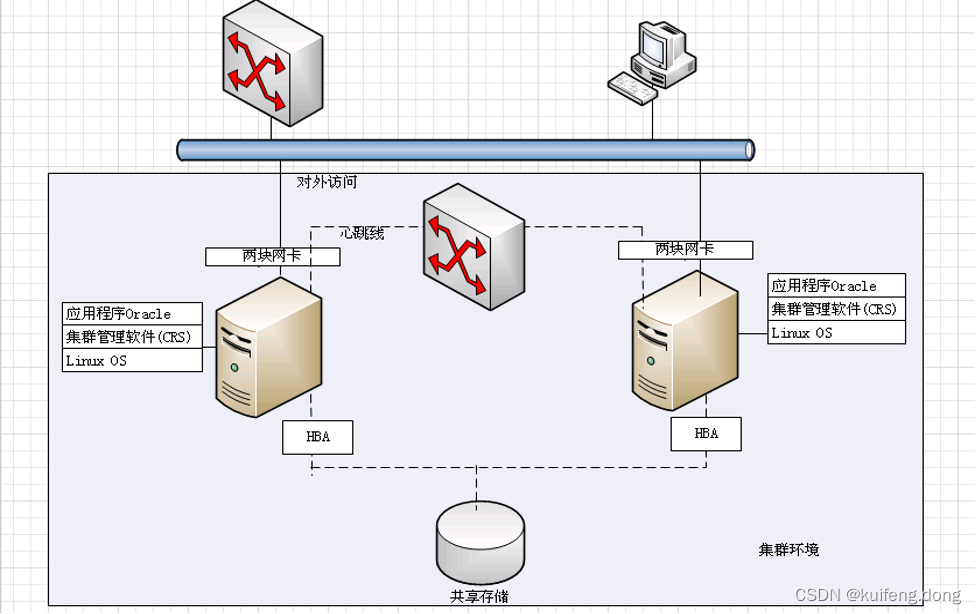
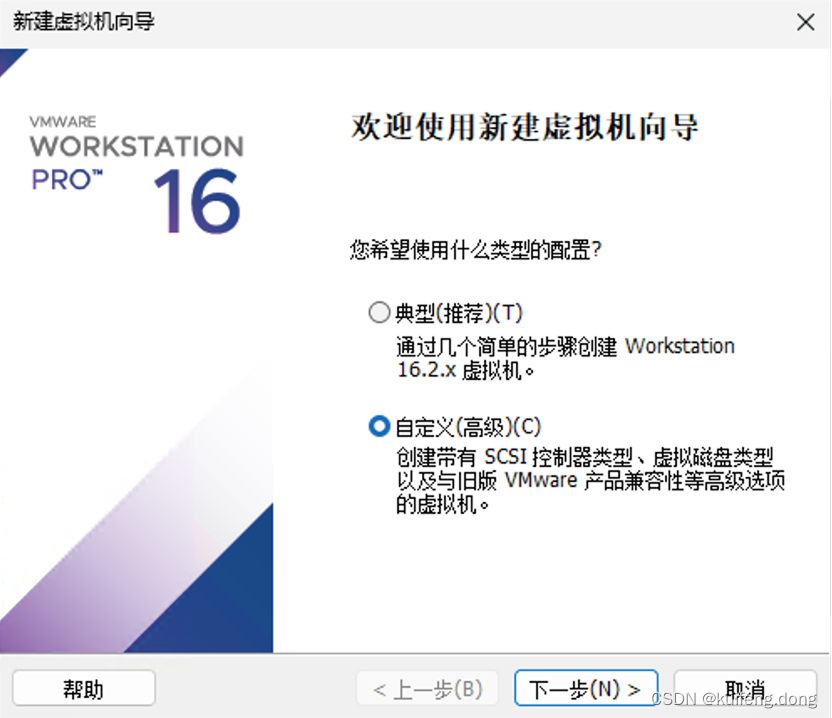







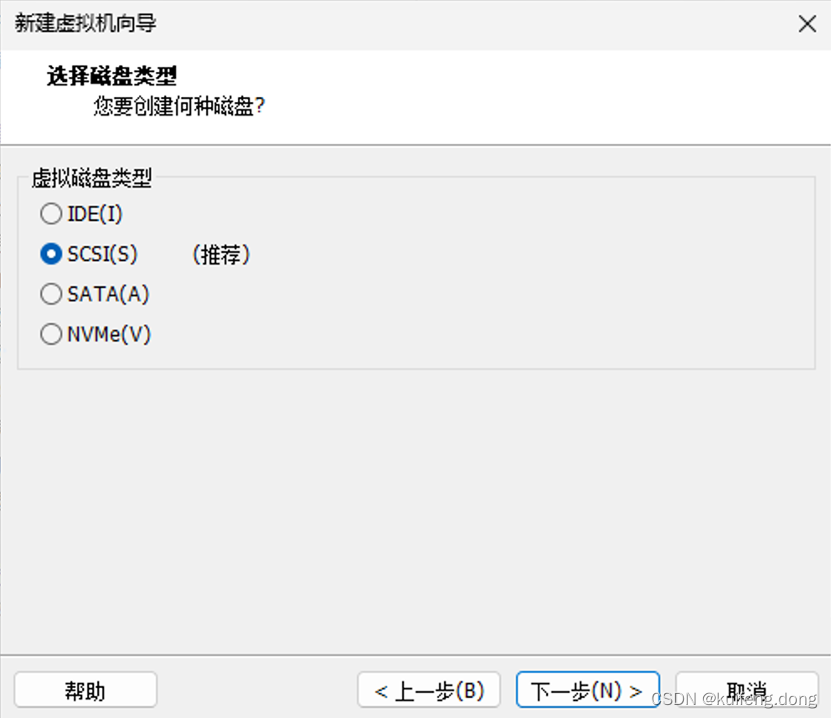


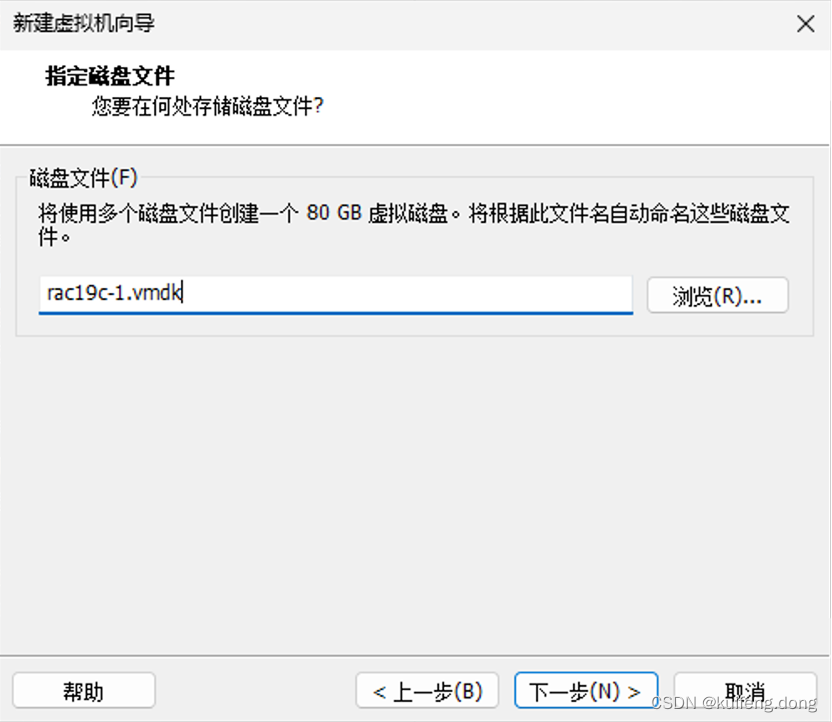

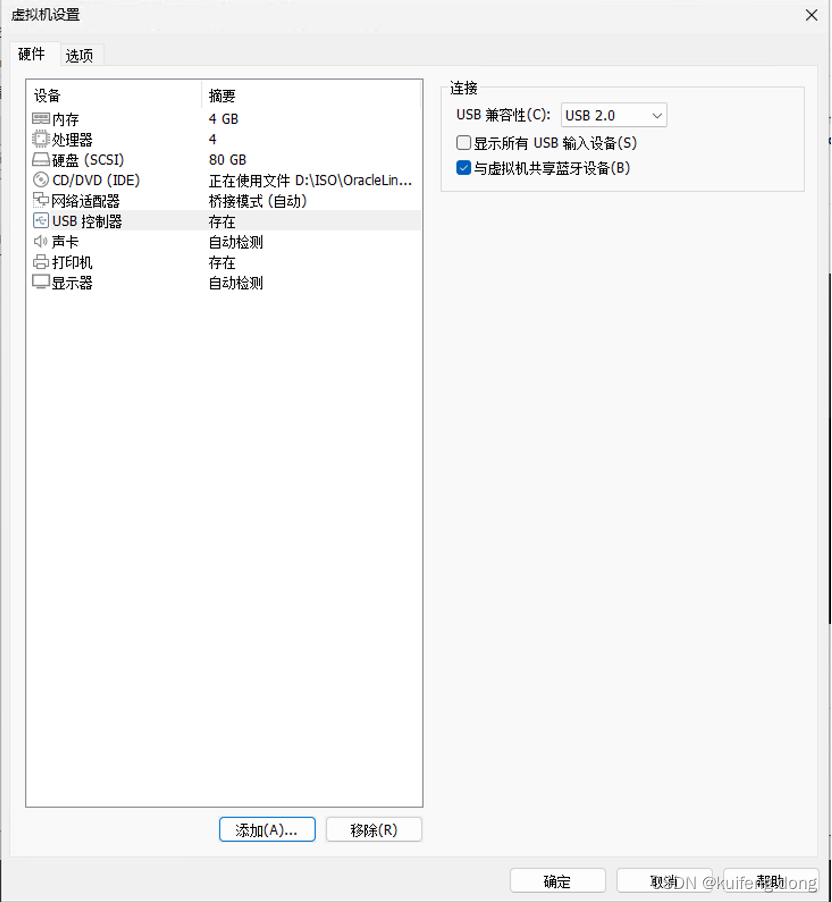

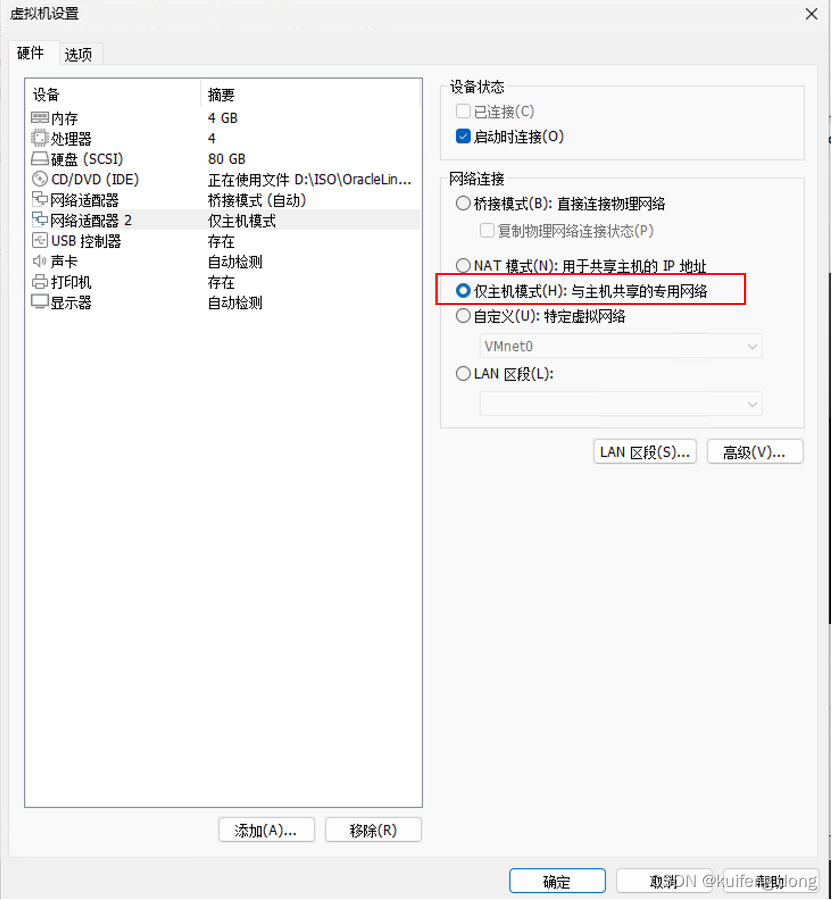

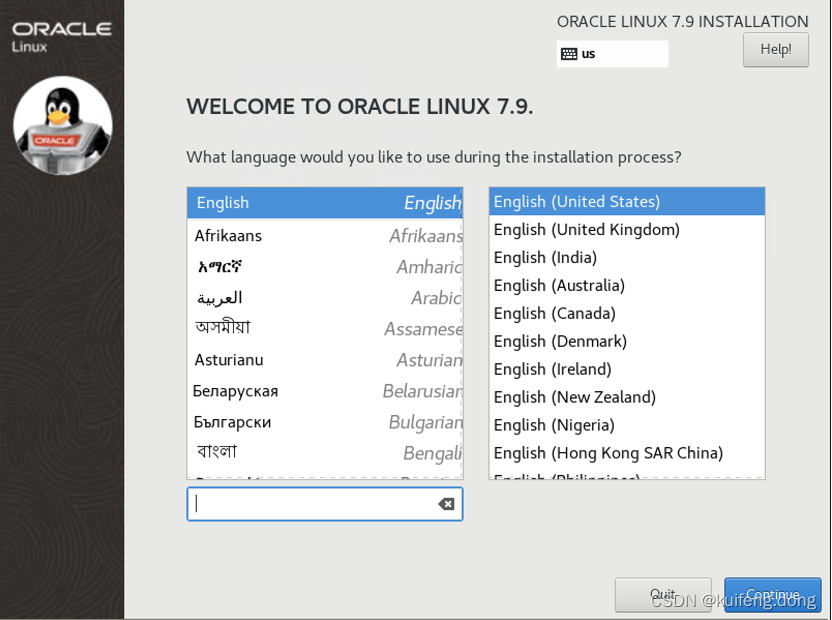

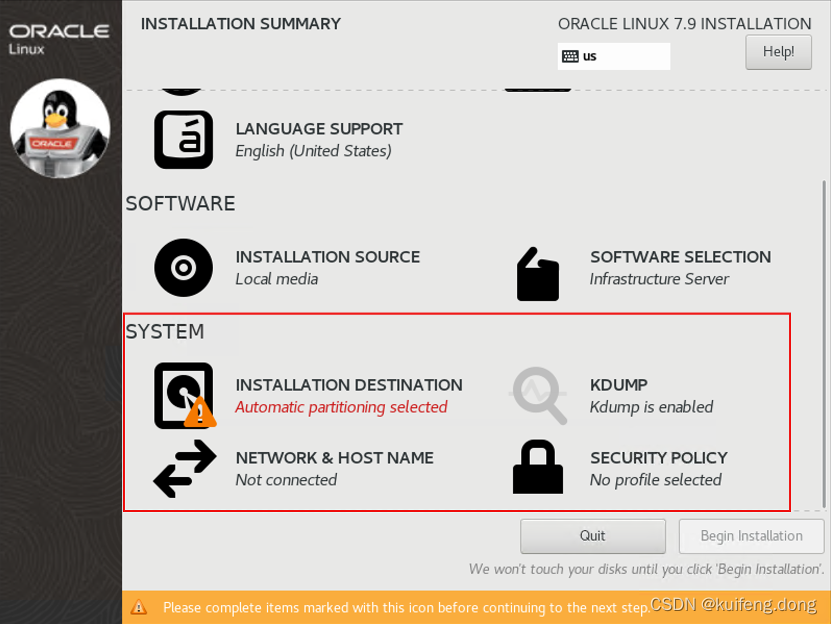
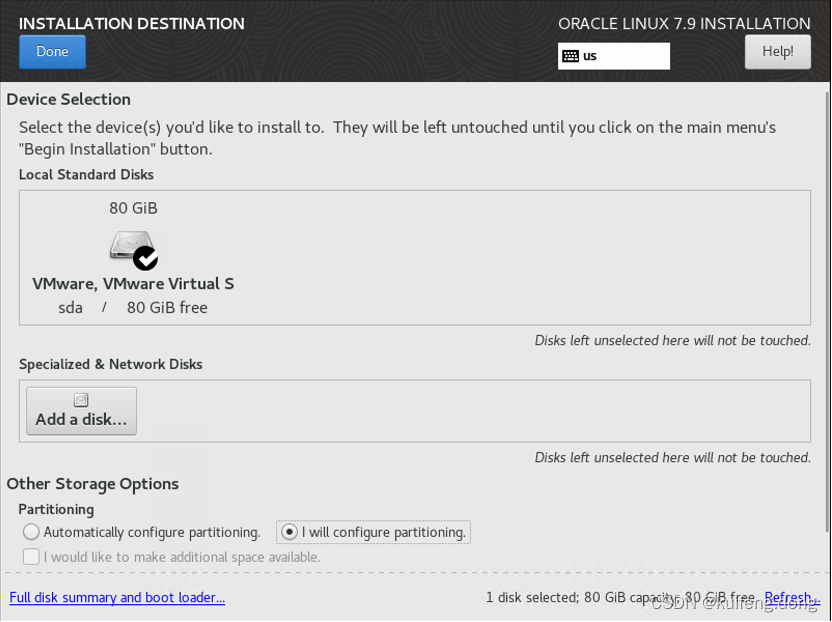

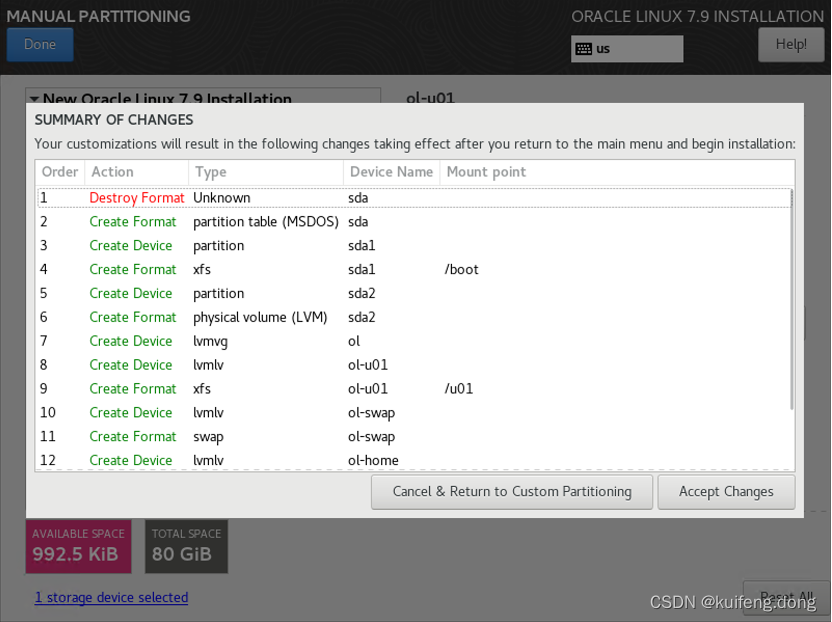

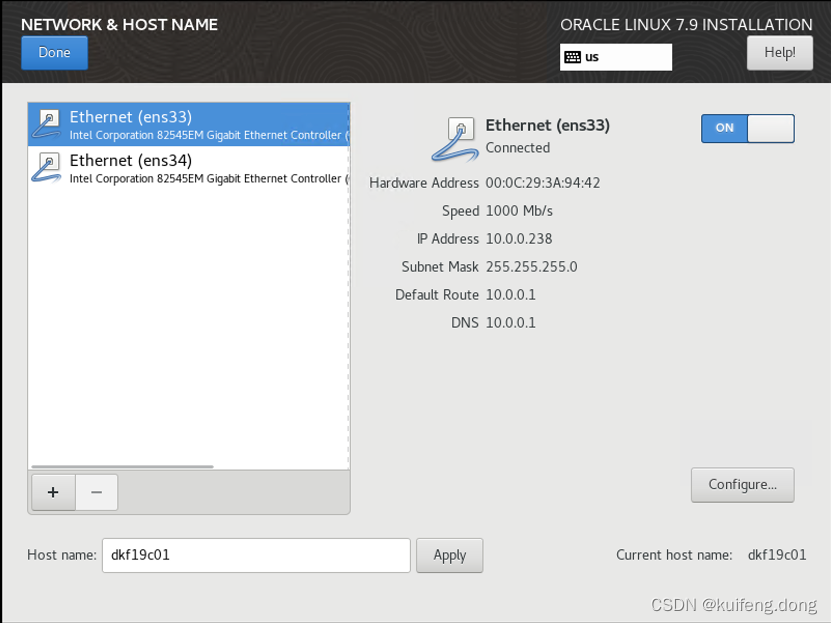
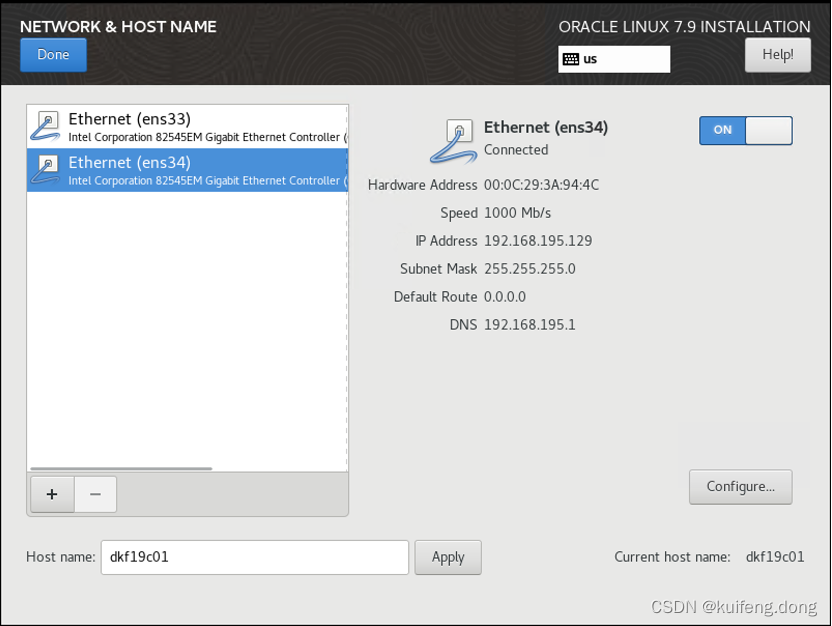 6. 禁用KDUMP
6. 禁用KDUMP